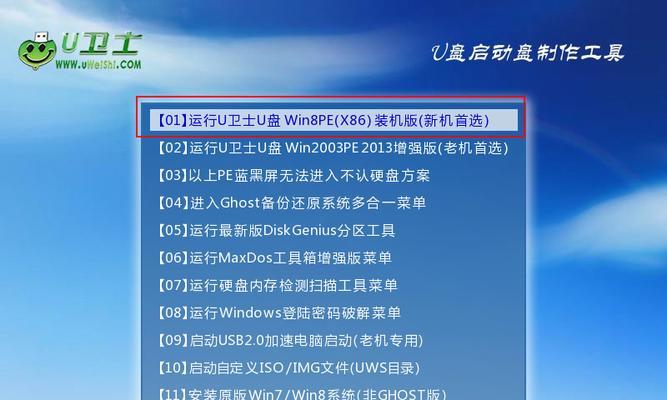随着技术的进步和科技的发展,传统的光盘安装系统方式已经逐渐被取代。使用U盘安装系统不仅方便快捷,而且免去了携带光盘的繁琐。本文将详细介绍如何使用U盘启动并安装WindowsXP系统。
1.准备工作:购买或准备一个空白的U盘,并确保其容量足够装下WindowsXP系统文件。
2.下载WindowsXP系统镜像:在官方网站或其他可信的下载源下载WindowsXP系统镜像文件,并将其保存在电脑的本地磁盘中。
3.格式化U盘:连接U盘到电脑上,打开“我的电脑”,右键点击U盘所在的驱动器,并选择“格式化”选项。按照默认设置进行格式化操作。
4.创建可引导U盘:使用第三方工具,如“UltraISO”等,将下载好的WindowsXP系统镜像文件写入U盘。选择“文件”菜单中的“打开”,并选择之前下载好的系统镜像文件。然后在工具菜单中选择“写入硬盘映像”,选择U盘为目标磁盘,点击“写入”开始制作可引导U盘。
5.设置电脑启动项:将制作好的可引导U盘插入需要安装系统的电脑上,重启电脑并按下相应的按键(通常是F2或Del键)进入BIOS设置界面。在启动选项中选择“U盘”作为第一启动项,保存设置并重新启动电脑。
6.进入WindowsXP安装界面:电脑重启后会自动从U盘启动,进入WindowsXP安装界面。按照提示选择语言、键盘布局等相关设置。
7.开始安装:点击“安装WindowsXP”按钮开始安装过程。在安装过程中,根据提示逐步完成系统设置和分区等操作。
8.授权协议:阅读并同意相关的授权协议,然后点击“下一步”继续安装。
9.选择安装位置:选择一个合适的分区或硬盘来安装WindowsXP系统。
10.安装过程:系统会自动进行文件复制和设置等操作,稍等片刻。
11.自定义设置:根据个人需求进行自定义设置,如计算机名称、网络设置、用户密码等。
12.完成安装:安装完成后,系统会自动重启。拔掉U盘并进入新安装的WindowsXP系统。
13.安装驱动程序:根据硬件设备情况,安装相应的驱动程序,确保系统正常运行。
14.更新系统:连接网络并更新系统,以获得最新的修复补丁和安全更新。
15.安装常用软件:根据个人需求安装常用软件,如浏览器、办公套件等,使系统功能更加完善。
使用U盘安装WindowsXP系统比传统的光盘安装方式更加方便和快捷。通过本文所介绍的步骤,您可以轻松地完成U盘启动安装XP系统的操作,让您的电脑重新焕发活力。记得备份重要数据并仔细阅读每个安装步骤,祝您操作顺利!